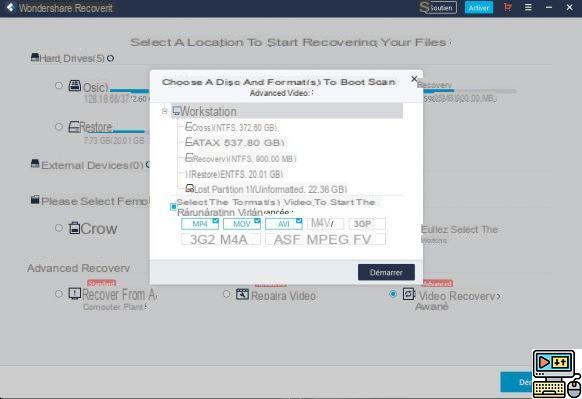 ¿Cómo recuperar datos perdidos en tu computadora? Dossier patrocinado Publicado el 30/10/20 a las 12:15 h.
¿Cómo recuperar datos perdidos en tu computadora? Dossier patrocinado Publicado el 30/10/20 a las 12:15 h.
Acabas de terminar un archivo muy importante y tu computadora falla repentinamente. Llevas varios días trabajando en el mejor currículum de tu vida, que te permitirá conseguir el trabajo de tus sueños y ahí, un corte de luz acaba de borrarlo todo. Guardaste todas tus fotos y videos personales en tu computadora y un virus los eliminó por completo en 5 segundos.
Perder sus datos después de un ataque de virus, una falla de hardware, un reinicio del sistema o un error de manejo es obviamente una prueba dolorosa, pero desafortunadamente muy común. Existen muchas soluciones de software para restaurar sus datos perdidos o eliminados. Algunos son gratuitos pero a menudo limitados, pero la mayoría son de pago. Nos centraremos en este artículo en uno de estos software de recuperación de datos de pago: Wondershare Recoverit. ¿Por qué este en particular? Porque es una de las soluciones más fiables del mercado con una excelente tasa de recuperación de datos y ofrece interesantes funciones adicionales que no deben pasarse por alto.
¿Cómo optimizar la recuperación de sus datos?
Primero, comencemos con algunos consejos informáticos simples que deberían permitirle optimizar la recuperación de sus datos perdidos o eliminados.
En primer lugar, en cuanto notes la desaparición de determinados archivos, es importante que dejes de trabajar en tu ordenador antes de haber buscado y restaurado los elementos borrados. Tenga en cuenta que un archivo eliminado no se borra por completo de su disco duro o espacio de almacenamiento, siempre que no se hayan guardado otros archivos en los mismos sectores del disco duro. Permanecen almacenados y son invisibles hasta que se recuperan o se reemplazan con otros archivos. A menudo hablamos de reescritura de discos. Por lo tanto, es imperativo no solicitar más el medio de almacenamiento en el que se ubicaron los archivos eliminados hasta que se restablezcan.
© Wondershare Recoverit
Luego, cuando use un software de recuperación de datos perdidos como Wondershare Recoverit, asegúrese de guardar los archivos restaurados en otro medio de almacenamiento externo, como un disco duro externo, una tarjeta SD o una unidad flash USB. Esto evitará volver a escribir en el dispositivo de almacenamiento que contiene los elementos eliminados.
Por supuesto, la recuperación de datos no es infalible y algunos archivos no se pueden restaurar, como en un formato completo con sobrescritura. Por lo tanto, se recomienda realizar copias de seguridad de sus archivos en diferentes dispositivos de almacenamiento o servicios de almacenamiento en la nube con regularidad.
¿Por qué usar Wondershare Recoverit?
Wondershare Recoverit es una solución de software de recuperación muy fácil de usar aclamada por miles de usuarios en todo el mundo. Desarrollado en 2003 por la empresa Wondershare, ha seguido evolucionando para ofrecer cada vez más mejoras, soportar cada vez más extensiones de archivo, ser compatible con los últimos dispositivos del mercado.
El software se puede descargar e instalar en computadoras con sistema operativo Windows o Mac. La versión de prueba le permite escanear y obtener una vista previa de los datos perdidos para brindar una visión detallada de los archivos que puede recuperar. Pequeña información apreciable, ninguna aplicación de terceros vendrá a invitarse en el momento de la instalación. Incluso tiene un módulo antivirus incorporado que protege sus archivos si han sido atacados por virus.
Permite recuperar archivos borrados o perdidos en cualquier medio de almacenamiento, en la papelera incluso vaciada, en un disco formateado, en una partición perdida, en un dispositivo externo incluyendo smartphones, etc.
© Wondershare Recoverit
Wondershare Recoverit incluso puede restaurar archivos eliminados hace mucho tiempo con su sistema de escaneo profundo.
Su interfaz intuitiva y en español, combinada con asistentes de restauración, facilita el análisis y el proceso de recuperación. No se requiere ninguna configuración en particular, lo que lo hace accesible a todos los usuarios, incluso a los menos experimentados. Veremos más adelante, mediante un tutorial muy sencillo, cómo recuperar datos perdidos de tu PC o Mac.
Otra ventaja innegable de este software es su capacidad para admitir más de 1 formatos de archivo y sistemas de archivos: documentos PDF, archivos de Office, libros electrónicos, fotos e imágenes en formato estándar, patentado o sin procesar, videos y películas, archivos de audio con soporte de metadatos, correos electrónicos , archivos, archivos web y muchos otros formatos.
© Wondershare Recoverit
Wondershare Recoverit también puede manejar los sistemas de archivos más comunes (NTFS, FAT, HFS+ y APFS) y restaurar datos no solo desde un disco duro interno o externo, sino también desde la Papelera de reciclaje integrada en su sistema, tarjeta de memoria, cámara digital , videocámara, unidad flash USB, teléfono inteligente y cualquier dispositivo de almacenamiento adjunto. El proceso de recuperación también se extiende a las particiones perdidas, eliminadas o redimensionadas.
En 3 simples pasos, puede obtener una vista previa de un documento, una imagen, un video antes de la restauración inmediata. En definitiva, si quieres previsualizarlos antes de restaurarlos, debes saber que podrás hacerlo para todos los formatos y tipos de datos de menos de 15 MB en Mac y de menos de 30 MB en Windows. Por supuesto, es posible recuperar varios archivos sobre la marcha en lugar de restaurarlos uno por uno.
Pero las características de Wondershare Recoverit no terminan con la recuperación de archivos. También es posible con la suscripción estándar crear un disco de arranque para acceder a los datos incluso si su computadora no quiere iniciarse. Obviamente, en otra computadora tendrá que descargar e instalar Wondershare Recoverit y crear una llave USB de arranque, por ejemplo, o cualquier otro medio de arranque.
Para la recuperación de videos, la edición Wondershare Recoverit Advanced viene con herramientas avanzadas adicionales para reparar videos dañados. Para hacer esto, reúne y empareja los fragmentos de los videos para fusionarlos y luego restaurar el video completo.
¿Cómo recuperar datos perdidos en su computadora?
Si no ha realizado una copia de seguridad y cree que sus datos se han perdido de forma permanente, descargue e instale Wondershare Recoverit en su computadora con Windows o Mac OS X. Tenga en cuenta que el software es compatible con computadoras con Windows XP/7/8/10 o Mac OS X 11 o posterior.
No es necesaria ninguna dificultad o configuración particular durante la fase de instalación. Simplemente siga las instrucciones del asistente de instalación.
Luego inicie el programa y acceda a la interfaz de inicio que muestra los diversos directorios, discos y dispositivos conectados.
Seleccione la ubicación donde se encuentran sus archivos eliminados. Notará que la interfaz es simple y los accesos directos le permiten ejecutar rápidamente la restauración de datos desde la papelera de reciclaje, el escritorio de su computadora o una carpeta específica. Reducir así el campo de investigación permite acelerar el tiempo de espera para el análisis de los expedientes.
Las opciones avanzadas se indican a continuación con la mención de la suscripción correspondiente. Podrá ejecutar el análisis sin recuperación.
Haga clic en "Iniciar" para ejecutar el escáner completo.
© Wondershare Recoverit
Cada archivo en la ubicación seleccionada será escaneado y mostrado en la lista de resultados en tiempo real. El tiempo de espera varía según la cantidad y el tamaño de los archivos a recuperar. Si lo desea, puede pausar o detener el análisis actual en cualquier momento.
© Wondershare Recoverit
Hay dos modos de visualización disponibles para ordenar y clasificar los resultados de la búsqueda. La visualización de la ruta funciona como la vista de árbol de su explorador. La clasificación se basa en los directorios y las subcarpetas que contienen. El segundo modo de visualización es por tipo de archivo. Los elementos que se pueden recuperar se clasifican en diferentes categorías: gráfico, video, documento, base de datos, archivos web, archivos, varios o sin extensión. Luego dentro de cada categoría, se clasifican por extensión. Esta organización optimiza así la búsqueda de documentos para restaurar, pero es posible seleccionar todo para recuperarlos todos.
Pero si conoce el nombre del archivo a restaurar, ingréselo directamente en el campo de búsqueda en la parte superior izquierda. Un sistema de filtrado avanzado permite mostrar solo archivos eliminados, un tipo de archivo específico, ocultar o mostrar archivos del sistema, especificar el tamaño del archivo (según diferentes segmentos) e indicar un rango de fechas de modificación.
© Wondershare Recoverit
Como se dijo antes, Wondershare Recoverit incluye un módulo de vista previa. Seleccione el archivo a estudiar y haga clic en el botón "Vista previa" que aparece en el panel de propiedades del archivo a la derecha.
© Wondershare Recoverit
Se abre una nueva ventana que le permite ver la imagen, el documento, el video (a través de un reproductor multimedia integrado) o cualquier otro tipo de archivo compatible. Si es el archivo correcto, haga clic en el botón "Recuperar" para guardarlo o cierre la ventana para seleccionar varios archivos para restaurar simultáneamente.
© Wondershare Recoverit
Finalmente, deberá determinar una carpeta de respaldo o crear una nueva para sus archivos recuperados.
En cuanto al modo de recuperación de video avanzado, accesible desde la interfaz de inicio, Wondershare Recoverit integra un escaneo específico. Deberá seleccionar un disco y uno (o más) formatos de video antes de comenzar el análisis.
© Wondershare Recoverit
Tendrás que armarte de un poco de paciencia porque el proceso es más largo. De hecho, el software realiza varios escaneos para encontrar y fusionar todos los fragmentos de los videos.
© Wondershare Recoverit
Sin embargo, en esta configuración avanzada de recuperación y reparación de video, no podrá realizar una vista previa en tiempo real como otros archivos. Tendrás que esperar a que se complete el proceso.
ofertas y precios
Es posible recuperar hasta 100 MB de datos gratis con Recoverit Free. Para superar esta limitación, es necesaria la suscripción a una fórmula de suscripción. Hay tres fórmulas disponibles para usted: Recoverit Essential, Recoverit Standard y Recoverit Advanced.
Con Recoverit Essential, obtienes funciones de recuperación ilimitadas en:
● 45,99€ por 1 mes
● 59,99 € por 1 año
● 69,99 € de por vida
Con Recoverit Standard, obtienes un módulo de creación de medios de arranque además de herramientas de recuperación de datos perdidos al precio de:
● 59,99€ por 1 mes
● 69,99 € por 1 año
● 79,99 € de por vida
Con el plan más completo, Recoverit Advanced, te beneficias de un módulo avanzado de recuperación y reparación de videos además de funciones de recuperación al precio de:
● 69,99€ por 1 mes
● 79,99 € por 1 año
● 89,99 € de por vida
Conclusión
Por lo tanto, Wondershare Recoverit ofrece una solución única, simple y rápida para recuperar fácilmente todos sus datos perdidos, independientemente del tipo de archivos y el medio de almacenamiento en el que se ubicaron sus datos.
La aplicación tiene una excelente relación calidad-precio para todas las funciones que ofrece. Disponible para computadoras Windows y Mac, facilita la restauración de archivos eliminados en unos simples pasos, accesible para todos.
Cualquiera que sea la situación de pérdida de datos, Wondershare Recoverit se encarga de todo. Automatiza y optimiza todas las configuraciones, dejando pocas configuraciones manuales para el usuario. No es necesario llamar a extraños, puede hacerlo usted mismo, siempre que siga algunas reglas y tome algunas precauciones.


























